
Садржај
Отказивање Ворлд оф Варсхипс-а током покретања обично је узроковано оштећеном датотеком игре, застарелим управљачким програмом графичке картице или оштећеним подацима датотеке преференције.кмл и директоријума профила. Да бисте то поправили, мораћете да извршите низ корака за решавање проблема.
Ворлд оф Варсхипс је бесплатна ММО игра на морнарску тематику коју је Варгаминг објавио прошле године. Игра захтева стратегију тима за победу, јер играчи противничких тимова контролишу различите бродове како би победили у три начина битке који су стандардни, доминацијски и епицентар. Игра је прилично популарна и тренутно је доступна за Мицрософт Виндовс, мацОС, иОС, Андроид, ПлаиСтатион 4, Ксбок Оне.
Решено: Игра Ворлд оф Варсхипс пада при покретању
Један од проблема на који бисте могли наићи приликом играња ове игре је када се сруши када покушате да је играте. Ево шта треба да урадите да бисте ово поправили.
Предуслови:
- Поново покрените рачунар.
1. метод: Проверите интегритет датотека игре
Постоји могућност да је то узроковано датотеком игре која недостаје или је оштећена. Ево шта треба да урадите ако је то оно што узрокује проблем.
Потребно време: 10 минута.
Провера датотеке игре
- Отворите покретач Стеам.
То можете учинити кликом на њу са листе апликација у менију Старт.
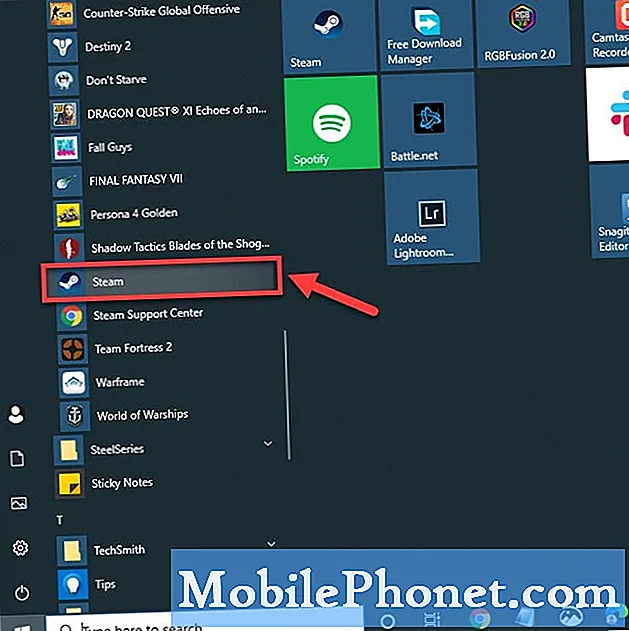
- Кликните картицу Библиотека.
Ово је друга картица која се налази на врху.

- Потражите Ворлд оф Варсхипс.
Ово се може наћи на левом окну.

- Десни клик на игру, а затим на Пропертиес.
Ово ће отворити прозор својстава игре.
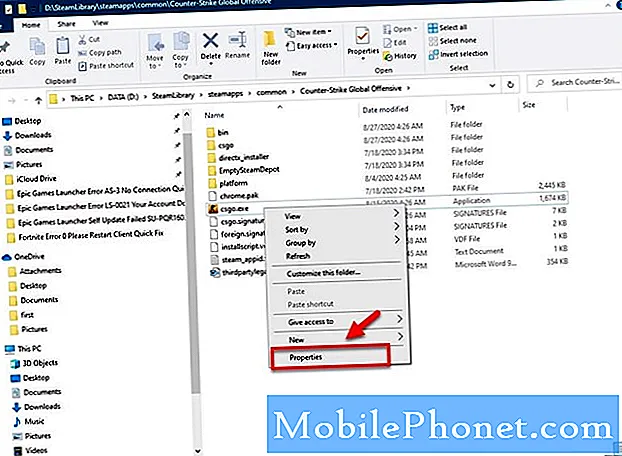
- Кликните картицу Локалне датотеке.
Ово је трећа картица на врху прозора својстава.

- Кликните на дугме Верифи Интегрити оф Гаме Филес.
Ово ће проверити и поправити датотеке које недостају или су оштећене.

2. метод: Ажурирајте управљачки програм графичке картице
Имати стари управљачки програм за графику може да изазове ову врсту проблема, због чега ћете морати да будете сигурни да имате инсталиран најновији управљачки програм. Ако имате НВИДИА графичку картицу, ево шта треба да урадите.
- Кликните десним тастером миша на икону НВИДИА подешавања.
- Кликните на НВИДИА ГеФорце Екпериенце.
- Кликните картицу Управљачки програми.
- Кликните на Провери да ли постоје исправке.
Ако не видите ГеФорце Екпериенце, прво га преузмите овде са хттпс://ввв.нвидиа.цом/ен-ус/гефорце/гефорце-екпериенце/.
Такође можете ажурирати управљачки програм за графичку картицу из менаџера уређаја.
- Десни клик на дугме Старт.
- Кликните на Девице Манагер (Управљач уређајима).
- Кликните стрелицу напред пре адаптера екрана.
- Десни клик на адаптер за приказ, а затим на Упдате дривер.
- Кликните аутоматски да претражите управљачке програме.
3. метод: Избришите податке из профила игре да бисте поправили отказе Ворлд оф Варсхипс
Неколико играча који су искусили овај проблем решили су га брисањем података о профилу и преференцама.
- Идите у свет инсталационе фасцикле Варсхипс на рачунару. Локација ће зависити од тога где сте инсталирали игру.
- Избришите фасциклу профила и датотеку преференцес.кмл.
4. метод: Поново инсталирајте игру
Ако је проблем узрокован оштећеном инсталацијом игре, размислите о томе да деинсталирате игру, а затим је поново инсталирате.
- Отворите покретач Стеам.
- Кликните картицу Библиотека.
- Потражите Ворлд оф Варсхипс.
- Десни клик на игру, а затим на Манаге.
- Кликните на Унинсталл.
Након деинсталације игре, поново покрените рачунар, а затим га поново инсталирајте.
Након извршавања горе наведених корака успешно ћете решити пад Ворлд оф Варсхипс-а током проблема при покретању.
Посетите наш Иоутубе канал ТхеДроидГуи за више видео записа о решавању проблема.
Такође прочитајте:
- Варфраме се руши током покретања брзо и лако


